سلام . با یکی دیگر از مجموعه مقالات آموزش راه اندازی مرکز تلفن VOIP با ایزابل در خدمت شما عزیزان هستیم . همانطور که از عنوان مقاله پیداست در این قسمت از مجموعه مقالات آموزشی ایزابل میخواهیم به بررسی نحوه تنظیم مسیر خروجی یا Outbound Route بپردازیم . با ما همراه باشید .
برای این که بتوانیم تماسهای خود را به نقاطی خارج از مرکز تلفن خود هدایت کنیم باید از outbound route ها یا مسیرهای خروجی استفاده کنیم . به کمک تنظیمات این بخش میتوانیم تماسهای مورد نظر خود را به سمت مراکز تلفنی دیگر ، گیتویها و …. ارسال کنیم .
نکته مهمی که دربارهی مسیرهای خروجی راه اندازی ویپ باید بدانید این است که هنگامی که فردی با استفاده از تلفن خود شمارهای را ری میکند ، در قدم اول مرکز تلفن تمامی کدهای عملیاتی و تلفنهای داخلی را مورد بررسی قرار داده تا تماس را با آنها Match کند . در صورتی که این جست و جو نتیجهای نداشته باشد ، مرکز تلفن ایزابل تلاش میکند تا تماس را با مسیرهایی که در بخش outbound route ایجاد کردهایم Match کند و تماس را به سمت بیرون ارسال کند .
مانند دیگر سناریوهایی که در مجموعه مقالات راه اندازی ویپ با ایزابل مورد بررسی قرار دادهایم در قدم اول باید وارد پنل تحت وب مرکز تلفن ایزابل خود شوید و سپس مانند تصویر ذیل از بخش PBX Configuration گزینه outbound route را انتخاب کنیم تا صفحه تنظیمات مربوط به مسیر خروجی در ایزابل برای شما نمایش داده شود .
در صفحه باز شده میتوانی تمامی مسیرهایی که قبلا ایجاد کردهاید را مشاهده کنید . برای ایجاد یک مسیر خروجی جدید باید روی add route کلیک کرده تا فیلدها مرتبط با ساخت آن نمایش داده شود . در ادامه مانند مقالات آموزشی دیگر به بررسی فیلدهای مهم و کاربردی این تنظیمات خواهیم پرداخت .
نکته : تنها نکتهای که باید در مورد مسیرهای خروجی بدانید این است که مسیرهای خروجی به ترتیب مورد بررسی قرار گرفته و تماس به سمت اولین مسیر خروجی که Match شود ارسال میشود . این ترتیب در صفحه اصلی بخش تماس خروجی در ایزابل قابل تغییر میباشد .
پس از اعماب تنظیمات فوق کافیست با زدن submit و سپس apply config تنظیمات را ذخیره کنید .
مطالب مرتبط با این بلاگ آموزش راه اندازی VOIP با ایزابل نیز در همین نقطه به پایان میرسد . در صورت وجود هرگونه سوال یا ابهام میتوانید از طریق فیلد دیدگاهها با کارشناسان گروه فیجیکا در ارتباط باشید .
سلام به تمامی دوستان و علاقهمندان به شبکه و مراکز تلفنی VOIP ، با قسمت دوم از مجموعه مقالات آموزش راه اندازی VOIP سیسکو در خدمت شما عزیزان راه اندازی ویپ خواهیم بود . همانطور که در قسمت قبلی مقالات ویپ سیسکو گفته شد ، در این قسمت از مجموعه بلاگ آموزشی Figika میخواهیم به بررسی مفهوم کدک صوتی بپردازیم و پاسخی کامل برای سوال Codec صوتی چیست ؟ ارائه کنیم . با ما همراه باشید .
در قسمت قبلی مقالات در مورد برخی از مفاهیم اولیه برای ورود به دنیای جذاب VOIP صحبت کردیم ، اگر به خاطر داشته باشید یکی از این مفاهیم اولیه ، کدک صوتی بود ، که گفتیم به فرایند تبدیل موج آنالوگ به سیگنال دیجیتال کدک صوتی گفته میشود .
حال میخواهیم این موضوع را بیشتر بشکافیم و با انواع کدکها آشنا شویم . هنگامی که شما با استفاده از تلفن با یکی از همکارانتان تماس میگیرید ، سیستم تلفن باید در اولین قدم موجهای دریافتی از صدای شما را دریافت کرده و سپس آنها را به bitهای ۰ و ۱ تبدیل کند تا بتواند برای طرف مقابل خود ارسال کند .
قبل از این که بحث را به طور تخصصی ادامه بدهیم این دو نکته را به یاد داشته باشید :
حال که نکات فوق را میدانید به سراغ نظریهی دکتر نایکوئیست میرویم ، بر اساس نظریهی دکتر Nyquist که در آن فرکانس ۳۰۰ تا ۴۰۰۰ هرتز را به سمتی انتقال داده و در سمت گیرنده بازسازی میکند ، اگر از بلندترین فرکانسی که میخواهیم به سمت دیگر ارسال میکنیم ، دو بار در هر ثانیه نمونهگیری کنیم ( نمونههای یک بایتی ) ، میتوانیم صدای مورد نظر را در سمت گیرنده ایجاد کنیم . به عبارتی برای این صدا در Figika فرکانس ۳۰۰ تا ۴۰۰۰ هرتز را به سمتی بفرستیم باید از بلندترین فرکانس صدا ( ۴۰۰۰ هرتز ) دو بار در ثاتیه نمونهبرداری کنیم (۴۰۰۰*۲ برابر است با ۸۰۰۰ نمونه در ثانیه ) تا به کمک آنها صدا را در سمت دیگر ایجاد کنیم .
همانطور که گفته شد هر نمونه ۱ بایت میباشد ، بنابراین برای این که با این یک بایت بتوانیم دو بازهی مثبت و منفی فرکانس مورد نظر را نشان دهیم ، باید تعداد اعداد قابل نوشتن در آن را به دو بخش مثبت و منفی تقسیم کنیم . ( هر بایت ، ۸ بیت میباشد . با هشت بیت میتوان از ۰ تا ۲۵۵ را نشان داد . بنابراین نمودار ما از ۱۲۷- تا ۱۲۷+ علامتگذاری میشود . ) نمودار حاصل از نمونهبرداری یا محدودهی Quantization به شکل ذیل خواهد بود . ( به این مرحله از تبدیل موج آنالوگ عملیات Quantization گفته میشود . )
حال همانطور که گفتیم که باید ۸۰۰۰ بار در ثانیه از سیگنال صوت مورد نظر نمونهبرداری کنیم و آن را در یک بایت بنویسیم . بنابراین میتوان گفت برای انتقال صوت به یک کانال با پهنای باند ۶۴Kbps احتیاج داریم . ( هر بایت برابر است با ۸ بیت . ۸bit*8000 برابر است با ۶۴۰۰۰bitps یا ۶۴Kbps )
حال که با این فرایند تبدیل موج آشنا شدید باید بدانید که به تمام این مراحل یا روندی که طی کردیم کدک صوتی گفته میشود . هر کدک صوتی بسته به کیفیت ، میزان پهنای باند ، میزان فشردهسازی و … مراحل مختلفی را طی میکند . مراحلی که در بالا مطالعه کردید همگی فرایند کدک G711 a law میباشد . در جدول ذیل میتوانید لیستی از کدکهای پرکاربرد همراه با میزان پهنای باند و نمرهی MOS ( نمرهای که به میزان کیفیت صدای انتقالی داده میشود . ) را مشاهده کنید .
همانطور که مشاهده میکنید کدکهای مختلف کیفیت صدا و پهنای باند مختلفی دارند ، بعضی از آنها به خاطر سیستم فشردهسازی که دارند ، از پهنای باند کمتری استفاده میکنند و کیفیت صدای پایینتری نیز دارند . برخی دیگر که کیفیت صدای راه اندازی VOIP بسیار مناسبی دارند ( مانند G722 که به کدک HD نیز معروف است . ) پهنای باند زیادی مصرف میکنند . بنابراین شما به عنوان یک مدیر سیستمهای تلفنی یا مدیر شبکه باید بسته به سناریوی خود Codec مناسب برای سیستم تلفنی خود را انتخاب کنید . مثلا اگر قرار است تماس شما برای برقراری ارتباط شعبات ار یک لینک WAN محدود عبور کند باید از کدکی با پهنای باند کم استفاده کنید و اگر قرار است تماس شما صرفا داخل سازمان یا روش شبکه LAN برقرار شود میتوانید از کدکهای HD نیز استفاده کنید . البته باید توجه داشته باشید که تمامی تجهیزاتی که در سناریوی خود استفاده میکنید باید کدک مورد نظر شما را پشتیبانی کنند .
مطالب مرتبط با قسمت دوم آموزش راه اندازی VOIP سیسکو در همین نقطه به پایان میرسد ، در صورت وجود هرگونه سوال یا ابهام در مورد مطالب فوق میتوانید از طریق فیلد دیگاهها با کارشناسان Figika در ارتباط باشید .
سلام بر همهی دوستان و علاقهمندان به دنیای شبکه و VOIP ، با اولین قسمت از مجموعه مقالات آموزشی ویپ سیسکو در خدمت شما عزیزان هستیم . همانطور که از عنوان مقاله پیداست در اولین قسمت از مجموعه بلاگ Cisco Collaboration وبسایت Figika میخواهیم مانند بسیاری از دورههای آموزشی دیگر ، به بررسی مفاهیم و مقدمات اولیه ورود به دنیای ویپ Cisco یا شاید بهتر است بگوییم ورود به دنیای VOIP را مورد بررسی قرار دهیم . با ما همراه باشید .
همانطور که گفته شد در این مقاله آموزشی میخواهیم مقدمات و نکاتی که باید برای ورود به دنیای جذاب VOIP سیسکو بدانید را مورد بررسی قرار خواهیم داد و سپس در مقالاتی که در آینده منتشر میکنیم به مباحث پیچیده و زیبای دنیای Cisco Collaboration خواهیم پرداخت و از راه اندازی VOIP با یک سیستم سادهی CME تا پیادهسازی Figika سرویسهای پیچیدهتری مثل CUCM ، UCCX و … را با هم پشت سر خواهیم گذاشت .
از جمله اولین مطالب و مفاهیمی که باید برای ورود به دنیای ویپ با آن آشنایی داشته باشید ، شناخت سیگنالینگ خطوط آنالوگ میباشد . همانطور که میدانید تلفنهای آنالوگ از یک زوج سیم برای برقراری ارتباط شما تا مخابرات استفاده میکنند که نام یکی از این دو رشته Ground یا قطب مثبت و نام دیگری دیگری باطری یا قطب منفی میباشد . اما انواع سیگنالینگ خطوط آنالوگ :
Loop Start : لوپ استارت یکی از سیگنالینگهای خطوط آنالوگ میباشد ، یکی از رایجترین مشکلات در این نوع سیگنالینگ مشکل خط رو خط شدن تماس یا Glare است .
Ground Start : دومین سیگنالینگ خطوط آنالوگ ، سیگنالینگ Ground Start میباشد . نحوه عملکرد این نوع Signaling از تلفنهای سکهای یا پولی قدیمی الگوبرداری شده است که تا زمانی که شما سکهی خود را درون تلفن نمیانداختید صدای بوق تلفن پخش نمیشد .
شاید بهتر باشید قبل از معرفی سیگنالینگ خطوط دیجیتال ، خیلی کوتاه خود خطوط دیجیتال را معرفی کنیم ، امروزه در بسیاری از سازمانها و ادارات که تعداد خطوط زیادی برای برقراری تماس احتیاج دارند از راهکارهایی غیر از خطوط آنالوگ استفاده میشود . یکی از این راهکارها استفاده از خطوط دیجیتال میباشد . این خطوط به ما این امکان را میدهند تا با استفاده از تجهیزات خاص ، مانند مودمها و … بتوانیم تعداد زیادی تماس را تنها از طریق یک زوج سیم برقرار کنیم پیاده سازی VOIP . خطوط دیجیتال در کشورهایی مانند آمریکا و ژاپن در قالب خطوط T1 و کشورهای اروپایی و ایران در قالب خطوط دیجیتال E1 توسط مخابراتها ارائه میشوند . از جمله تفاوت مهم این دو نوع خط دیجیتال میتوان به تعداد کانلهای صوتی آنها اشاره کرد که خطوط T1 دارای ۲۴ کانال صوتی و خطوط E1 دارای ۳۲ کانال صوتی میباشند . اما سیگنالینگ خطوط دیجیتال عبارتاند از :
سیگنالینگ CAS مخفف عبارت Channel Associated Signaling
سیگنالینگ CCS مخفف عبارت Common Channel Signalling
در مورد نحوه عملکرد این دو نوع سیگنالینگ در جلسات بعدی صحبت خواهیم کرد .
در ادامه مقاله به بررسی چند کلمه و واژه تخصصی دنیای ویپ خواهیم پرداخت :
مطالب مرتبط با این مبحث آموزشی در همین نقطه به پایان میرسد ، در قسمتهای بعدی مجموعه مقالات آموزش راه اندازی VOIP با راهکارهای سیسکو ، به بررسی ادامه مطالب مرتبط با Cisco Collaboration خواهیم پرداخت . تا قسمت بعدی مقالات ، خدانگهدار .
سلام . با دومین قسمت از سری مقالات آموزش راه اندازی VOIP با مرکز تلفن پرطرفدار FreePBX در خدمت شما عزیزان هستیم . همانطور که از عنوان مقاله پیداست ، در این قسمت از مجموعه بلاگ آموزشی VOIP میخواهیم به بررسی انواع Extensionها یا انواع داخلی در FreePBX بپردازیم . با ما همراه باشید .
یکی از ویژگیهای بسیار کاربردی پیاده سازی ویپ با FreePBX این است که ما میتوانیم از انواع مختلف پروتکلها برای ساخت داخلی در آن استفاده کنیم . این پروتکلها عبارتاند از :
که در ادامه مقاله هر کدام را به صورت جداگانه مورد بررسی قرار خواهیم داد .
یکی از محبوبترین پروتکلهایی که میتوانیم با استفاده از آن Extension یا داخلی در FreePBX ایجاد کنیم پروتکل SIP میباشد . برخی نکات کاربردی و مفیدی که بهتر است در مورد پروتکل SIP بدانید عبارت است از :
پروتکل PJSIP یک کتابخانه Open Source استاندارد برای ارتباطات بر پایه Protocolهای استاندارد مانند : STUN ، DSP ، TURN ، SIP و RTP میباشد . یا به عبارتی PJSIP یک اجرایی سبکتر از پروتکل SIP میباشد که قابلیتها و ویژگیهای بسیاری را در اختیار ما قرار میدهد . برای استفاده از PJSIP در FreePBX باید چند نکته را به یاد داشته باشد :
IAX یک پروتکل بومی Asterisk میباشد که در حال حاضر تعداد کمی از تلفنها از آن پشتیبانی میکنند . یکی از ویژگیهای جالب این پروتکل این است که سیگنالینگ و مدیا هر دو توسط این پروتکل حمل میشوند ، در حالی که همانطور که در ابتدای مقاله هم دیدیم ، عموما جریان سیگنالینگ و انتقال مدیا در سایر پروتکلها از یکدیگر جدا میباشد . این ویژگی در پروتکل IAX باعث میشود که ما مطمئن باشیم که هر زمان که سیگنالینگ تماس به درستی ارسال شود ، انتقال مدیا نیز به درستی صورت میگیرد .
به طور کلی زمانی از داخلی نوع DAHDI استفاده میکنیم که میخواهیم با استفاده ( راه اندازی VOIP ) از کارتهایی که روی مرکز تلفن خود قرار دادهایم با خطوط E1 ، تلفنهای آنالوگ و … ارتباط برقرار کنیم . نحوه ساخت این نوع داخلی و استفاده از کارتها برای برقراری ارتباطات را در قسمتهای بعدی سری مقالات آموزش VOIP مورد بررسی قرار خواهیم داد .
مطالب مرتبط با این بحث آموزشی در همین نقطه به پایان میرسد . در قسمتهای بعدی بلاگ آموزش راه اندازی VOIP با FreePBX به یکی دیگر از مباحث جذاب دنیای VOIP خواهیم پرداخت . در صورتی که در مورد هر یک از مطالب مطرح شده در این مقاله سوال یا ابهامی داشتید میتوانید از طریق فیلد دیگاهها با کارشناسان Figika در ارتباط باشید .
سلام . با قسمتی دیگر از مجموعه مقالات آموزش راه اندازی و پیاده سازی VOIP با سیستم تلفنی ایزابل در خدمت شما عزیزان هستیم . در این پیاده سازی VOIP قسمت ار مجموعه مقالات آموزشی Figika میخواهیم پس از معرفی ، به بررسی تنظیمات بخش اطلاعیهها یا Announcements در ایزابل بپردازیم ، با ما همراه باشید .
همانطور که همهی ما میدانیم مهمترین راه برقراری ارتباط یا تعامل مرکز تلفن VOIP با کاربران سازمان از طریق اعلانها یا اطلاعیههای صوتی میباشد ، به همین دلیل یکی از مهمترین اقداماتی که باید پس از نصب و پیاده سازی VOIP انجام دهیم ، تنظیم اعلانها میباشد ، که در مرکز تلفن ایزابل برای این موضوع به بخش Announcements در تنظیمات PBX Configuration مراجعه میکنیم . به کمک این بخش میتوانیم اعلانهای مختلفی را برای تعامل مرکز تلفن سازمان با کاربران ایجاد کرده و تنظیمات مورد نیاز برای سناریوی مورد نظرمان را اعمال کنیم .
برای درک بهتر این موضوع بهتر است نگاهی به تنظیمات Announcements در Issabel بیاندازیم ، بنابراین به بخش PBX Configuration در زیر منوی PBX رفته و روی Announcements کلیک میکنیم . حال برای ایجاد یک اعلان جدید کافیست روی Add Announcements کلیک کرده تا تنظیمات مربوطه نمایش داده شود .

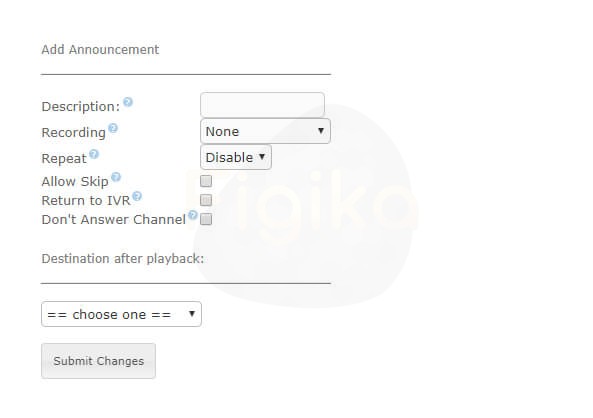
در ادامه به بررسی فیلدهای موجود در این بخش خواهیم پرداخت :
پس از این که فیلدهای مورد نظر خود را کامل کردید کافیست روی Submit کلیک کرده و سپس برای اعمال تنظیمات روی Apply Config کلیک کنید . حال که اطلاعیه مورد نظر خود را ساختید میتوانید از آن در هر بخش از مرکز تلفن مانند IVR ، صفها و … استفاده کنید که در مقالات بعدی هر یک از این موارد را به صورت جداگانه مورد بررسی قرار خواهیم داد . در صورتی که در مورد نحوه تنظیم Announcement در ایزابل سوال یا ابهامی دارید میتوانید از طریق فیلد دیدگاهها با کارشناسان Figika در ارتباط باشید .
سلام به قسمت ششم از مجموعه بلاگ آموزش پیاده سازی و راه اندازی ویپ با راهکارها و محصولات سیسکو خوشآمدید . اگر به خاطر داشته باشید در قسمت قبلی مقالات ، مبحث معرفی محصولات VOIP سیسکو را آغاز کردیم و سپس چند مورد از راهکارهای ارائه شده توسط کمپانی سیسکو را مورد بررسی قرار دادیم . حال همانطور که از عنوان این مقاله پیداست ، در این قسمت از بلاگ آموزشی ویپ میخواهیم مبحث قسمت پنجم مقالات ویپ سیسکو را ادامه داده و به معرفی برخی دیگر از راهکارها و محصولات ویپ سیسکو بپردازیم . با ما همراه باشید .
به طور خلاصه اگر میخواهید هنگام راه اندازی و پیاده سازی VOIP یک سازمان ، قابلیتهایی مانند سیستم تلفن گویا یا IVR ، سیستم صندوق صوتی یا Voice Mail و … را راه اندازی کنید باید به سراغ محصول CUC سیسکو بروید . این محصول به صورت نرمافزاری ارائه شده و روی یک ماشین مجازی با ۱۲۰ گیگ هارد و هشت گیگ رم راه اندازی میشود .
باید بدانید که شرکت سیسکو برای راه اندازی قابلیتهای یاد شده چند محصول متفاوت را به بازار عرضه کرده است که اگر به خاطر داشته باشید در مقاله قبلی در مورد محصول CUE که راهکار سختافزاری آن میباشد نیز صحبت کردیم . در لیست ذیل میتوانید برخی از این قابلیتها را همراه با امکانات و ویژگیهای آنها مشاهده کنید .
همانطور که میبینید محصولاتی که میتوانند قابلیتهای یاد شده را در اختیار ما قرار دهند در شکلها و پلتفرمهای مختلف توسط سیسکو به بازار عرضه شدهاند که در این میان ، یکی از بهترین راهکارها استفاده از CUC یا Cisco Unity Connection میباشد ، چرا که این محصول به صورت Appliance لینوکسی ارائه شده و میتواند از سرور بکاپ به صورت Active/Active پشتیبانی کند . علاوه بر این همانطور که در جدول فوق مشاهده میکنید این محصول میتواند تعداد زیادی صندوق صوتی در اختیار کاربران سازمان قرار دهد تا همه بتوانند از تمامی امکانات سیستم تلفنی ویپ سازمان استفاده کنند .
اخرین نکتهای که باید در رابطه با این محصول بدانید این است که CUC میتواند به صورت یکپارچه با هر دو Call Manager ارائه شده توسط سیسکو سرویسدهی کند ، که در آینده به طور کامل درباره نحوه تنظیم و راه اندازی آن صحبت خواهیم کرد .
Cisco Unified Communication Manager IM and Presence یکی دیگر از محصولات VOIP سیسکو میباشد که شما میتوانید از آن برای راه اندازی قابلیتهایی مانند چت و ارسال پیام در سازمانهای مورد نظر خود استفاده کنید . نحوه تنظیم و راه اندازی این قابلیت را در سری مقالاتی به صورت جداگانه بررسی خواهیم کرد .
اگر میخواهید سیستم ضبط تماس را روی VOIP سازمان خود راه اندازی کنید باید به سراغ این محصول بروید . طبیعتا استفاده از یک سرور جداگانه پیاده سازی ویپ صرفا برای سیستم ضبط تماس برای بسیاری از شرکتها و سازمانها مقرون به صرفه نخواهد بود به همین دلیل سعی میکنیم تا در یک مقاله یا ویدیویی جداگانه ، برای پیاده سازی سیستم ضبط تماس با هزینهی کمتر راهکاری را خدمت شما عزیزان معرفی کنیم .
به طور خلاصه میتوان گفت این محصول نوعی تلفن نرمافزاری یا Soft Phone میباشد که میتوان آن را در لیست محصولات VOIP سیسکو قرار داد . Cisco Jabber امکانات بسیاری را در اختیار کاربران سازمان قرار میدهد که برخی از این امکانات عبارت است از : دفترچه تلفن نرمافزاری ، تماس صوتی و تصویری ، کنفرانس و …
Cisco Webex یکی دیگر از محصولاتی است که سیسکو در زمینه Unified Communications ارائه کرده است . به کمک این محصول میتوانید یک کلاس آموزشی انلاین یا وبینار راه اندازی کنید .
این محصول یکی از جذابترین راهکارهای ارائه شده برای پیاده سازی قابلیت دسترسی به داخلی از راه دور میباشد . به کمک این محصول میتوانید قابلیتی ایجاد کنید تا کاربران سازمان شما بتوانند در هر کجای دنیا که هستند با امنیت کامل به تلفن داخلی خود در سازمان دسترسی داشته باشند .
یکی دیگر از محصولات ویپ سیسکو ، UCCX میباشد . به کمک این راهکار میتوانید اقداماتی مانند اسکریپت نویسی یا تعریف برخی قابلیتهای پیشرفته انجام دهید .
مطالب مرتبط با معرفی راهکارها و محصولات VOIP سیسکو در همین نقطه به پایان میرسد . در مقالات بعدی به بررسی ادامه مطالب جذاب دنیای ویپ خواهیم پرداخت .
سلام . با یکی دیگر از مجموعه بلاگ آموزش پیاده سازی VOIP با استفاده از سیستم تلفنی Issabel در خدمت شما عزیزان هستیم . در این قسمت از مجموعه بلاگ آموزشی وبسایت فیجیکا میخواهیم به بررسی سرویس Voicemail یا صندوق صوتی در ایزابل بپردازیم . با ما همراه باشید .
اگر کمی با سرویسهای مراکز تلفنی تحت شبکه یا ویپ آشنایی داشته باشید حتما تا به حال بارها و بارها نام سرویس صندوق صوتی یا Voicemail به گوشتان خورده است . به کمک این سرویس میتوانید قابلیتی را روی مرکز تلفن VOIP خود پیاده سازی نمایید که بر اساس سناریو یا تعاریف شما در مواقعی خاص ، فرد تماس گیرنده با یک شماره به سیستم صندوق صوتی متصل شده و یک پیام صوتی برای مخاطب خود ضبط کند تا وی بتواند در اولین فرصت پیام را شنیده و با او ارتباط برقرار کند . سیستم صندوق صوتی یکی از قابلیتهای جذاب و کاربردی میباشد که شما میتوانید این سرویس را در زمان راه اندازی ویپ به مخاطب یا کارفرمای مورد نظر خود ارائه کنید . در ادامه مقاله به بررسی نحوه تنظیم و راه اندازی این سرویس خواهیم پرداخت .
اولین قدم از مراحل تنظیم و راه اندازی این سرویس کاربردی و پرطرفدار ورود به پنل مرکز تلفن ویپ سازمان و سپس ورود به تنظیمات داخلی تلفن مورد نظر که میخواهیم سرویس صندوق صوتی در ایزابل را برای آن راه اندازی کنیم میباشد . همانطور که در تصویر ذیل مشاهده میکنید قابلیت Voicemail به صورت پیش فرض غیر فعال است .
برای فعالسازی این قابلیت باید فیلدهای مربوطه را کامل نموده و سپس تنظیمات را ذخیره نمایید . این فیلدها عبارتاند از :
در قدم بعدی باید تعیین کنیم که تماس در چه مواقعی باید به سمت صندوق صوتی تنظیم شده در ایزابل هدایت شود ؟ بنابراین باید به بخش Optional Destination مراجعه نموده و فیلدهای مربوطه را کامل کنیم . ( هر حالتی را که میخواهید به سمت صندق صوتی ارسال کنید را باید روی گزینه Voicemail قرار دهید . )
برای این کار کافیست وارد زرمنوی Voicemail از بخش PBX شده تا به تمام پیامهای ضبط شده دسترسی داشته باشد .
مطالب مرتبط با معرفی ماژول سیستم Voicemail در ایزابل در همین نقطه به پایان میرسد ، در مقاله بعدی با یکی دیگر از مفاهیم جذب دنیای VOIP در خدمت شما عزیزان خواهیم بود . در صورت وجود هرگونه سوال یا ابهام میتوانید از طریق فیلد دیدگاهها با کارشناسان Figika در ارتباط باشد .
شرکت سیسکو یکی از برترین و قدرتمندترین تولیدکنندگان تجهیزات تلفنهای تحت شبکه یا VOIP میباشد . تلفنهای IP شرکت سیسکو به دلیل کیفیت بسیار بالا و امکانات بینظیری که دارند همواره از جایگاهی ویژه در بازار تجهیزات ویپ برخوردار هستند . در ادامه میتوانید اطلاعات دقیق تلفن سیسکو ۷۹۶۱ ، یکی از پرطرفدارترین تولیدات این کمپانی قدرتمند را مشاهده نموده و سفارش خود را برای این محصول ثبت نمایید .
امروزه بسیاری از شرکتها و سازمانهای گوناگون برای بالابردن کیفیت سیستم تلفنی شرکت و همچنین افزایش بهرهوری سازمان به تلفنهای تحت شبکه یا VOIP روی میآورند . اما همواره هزینه تهیه تجهیزات لازم برای راهاندازی یک سیستم تلفنی ویپ یکی از مهمترین دغدغههای هر کارفرما میباشد به خصوص زمانی که تعداد کاربران یا کلاینتها بالا میرود . به همین دلیل تلفن سیسکو ۷۹۶۱ با سازگاری با پروتکلهای sip و sccp ، کیفیت بسیار بالا و قیمت مناسبی که دارد میتواند یکی از بهترین انتخابهای مدیران شبکه و یا متخصصین VOIP باشد .
تلفن سیسکو ۷۹۶۱ از یک صفحه نمایش ۲۲۲*۳۲۰ تک رنگ بهره میبرد که امکان تغییر برخی تنظیمات ساده و ظاهری تلفن را به کمک کلیدهای سخت افزاری برای کاربر فراهم میکند . همانطور که در تصویر فوق میبینید تلفن سیسکو ۷۹۶۱ دارای دو پورت اترنت میباشد که یکی از آنها برای اتصال به سوییچ VOIP ، و دیگری برای اتصال کامپیوتر کنار تلفن به شبکه شرکت میباشد . تامین برق cisco 7961 میتواند به کمک POE و یا اتصال مستقیم تلفن سیسکو ۷۹۶۱ آداپتور صورت گیرد . فریمور پیشفرض این تلفن sccp بوده که برای اتصال به مراکز تلفنی سیسکو طراحی شده است اما در صورتی که میخواهید از این تلفن برای اتصال به مراکز تلفنی sip ساپورت مانند ایزابل استفاده نمایید میتوانید فریمور تلفن را به کمک tftp سرور به حالت sip ساپورت تغییر دهید . فایل فریمور تلفن و نرمافزار tftp در تب دانلود در همین صفحه برای کاربران سایت قابل دریافت میباشد . ( تغییر فریمور توسط تیم فنی فیجیکا به صورت رایگان برای مشتریان عزیز انجام میشود . )
سلام به قسمت ششم از مجموعه بلاگ آموزش پیاده سازی و راه اندازی ویپ با راهکارها و محصولات سیسکو خوشآمدید . اگر به خاطر داشته باشید در قسمت قبلی مقالات ، مبحث معرفی محصولات VOIP سیسکو را آغاز کردیم و سپس چند مورد از راهکارهای ارائه شده توسط کمپانی سیسکو را مورد بررسی قرار دادیم . حال همانطور که از عنوان این مقاله پیداست ، در این قسمت از بلاگ آموزشی ویپ میخواهیم مبحث قسمت پنجم مقالات ویپ سیسکو را ادامه داده و به معرفی برخی دیگر از راهکارها و محصولات ویپ سیسکو بپردازیم . با ما همراه باشید .
به طور خلاصه اگر میخواهید هنگام راه اندازی و پیاده سازی VOIP یک سازمان ، قابلیتهایی مانند سیستم تلفن گویا یا IVR ، سیستم صندوق صوتی یا Voice Mail و … را راه اندازی کنید باید به سراغ محصول CUC سیسکو بروید . این محصول به صورت نرمافزاری ارائه شده و روی یک ماشین مجازی با ۱۲۰ گیگ هارد و هشت گیگ رم راه اندازی میشود .
باید بدانید که شرکت سیسکو برای راه اندازی قابلیتهای یاد شده چند محصول متفاوت را به بازار عرضه کرده است که اگر به خاطر داشته باشید در مقاله قبلی در مورد محصول CUE که راهکار سختافزاری آن میباشد نیز صحبت کردیم . در لیست ذیل میتوانید برخی از این قابلیتها را همراه با امکانات و ویژگیهای آنها مشاهده کنید .
همانطور که میبینید محصولاتی که میتوانند قابلیتهای یاد شده را در اختیار ما قرار دهند در شکلها و پلتفرمهای مختلف توسط سیسکو به بازار عرضه شدهاند که در این میان ، یکی از بهترین راهکارها استفاده از CUC یا Cisco Unity Connection میباشد ، چرا که این محصول به صورت Appliance لینوکسی ارائه شده و میتواند از سرور بکاپ به صورت Active/Active پشتیبانی کند . علاوه بر این همانطور که در جدول فوق مشاهده میکنید این محصول میتواند تعداد زیادی صندوق صوتی در اختیار کاربران سازمان قرار دهد تا همه بتوانند از تمامی امکانات سیستم تلفنی ویپ سازمان استفاده کنند .
اخرین نکتهای که باید در رابطه با این محصول بدانید این است که CUC میتواند به صورت یکپارچه با هر دو Call Manager ارائه شده توسط سیسکو سرویسدهی کند ، که در آینده به طور کامل درباره نحوه تنظیم و راه اندازی آن صحبت خواهیم کرد .
Cisco Unified Communication Manager IM and Presence یکی دیگر از محصولات VOIP سیسکو میباشد که شما میتوانید از آن برای راه اندازی قابلیتهایی مانند چت و ارسال پیام در سازمانهای مورد نظر خود استفاده کنید . نحوه تنظیم و راه اندازی این قابلیت را در سری مقالاتی به صورت جداگانه بررسی خواهیم کرد .
اگر میخواهید سیستم ضبط تماس را روی VOIP سازمان خود راه اندازی کنید باید به سراغ این محصول بروید . طبیعتا استفاده از یک سرور جداگانه پیاده سازی ویپ صرفا برای سیستم ضبط تماس برای بسیاری از شرکتها و سازمانها مقرون به صرفه نخواهد بود به همین دلیل سعی میکنیم تا در یک مقاله یا ویدیویی جداگانه ، برای پیاده سازی سیستم ضبط تماس با هزینهی کمتر راهکاری را خدمت شما عزیزان معرفی کنیم .
به طور خلاصه میتوان گفت این محصول نوعی تلفن نرمافزاری یا Soft Phone میباشد که میتوان آن را در لیست محصولات VOIP سیسکو قرار داد . Cisco Jabber امکانات بسیاری را در اختیار کاربران سازمان قرار میدهد که برخی از این امکانات عبارت است از : دفترچه تلفن نرمافزاری ، تماس صوتی و تصویری ، کنفرانس و …
Cisco Webex یکی دیگر از محصولاتی است که سیسکو در زمینه Unified Communications ارائه کرده است . به کمک این محصول میتوانید یک کلاس آموزشی انلاین یا وبینار راه اندازی کنید .
این محصول یکی از جذابترین راهکارهای ارائه شده برای پیاده سازی قابلیت دسترسی به داخلی از راه دور میباشد . به کمک این محصول میتوانید قابلیتی ایجاد کنید تا کاربران سازمان شما بتوانند در هر کجای دنیا که هستند با امنیت کامل به تلفن داخلی خود در سازمان دسترسی داشته باشند .
یکی دیگر از محصولات ویپ سیسکو ، UCCX میباشد . به کمک این راهکار میتوانید اقداماتی مانند اسکریپت نویسی یا تعریف برخی قابلیتهای پیشرفته انجام دهید .
مطالب مرتبط با معرفی راهکارها و محصولات VOIP سیسکو در همین نقطه به پایان میرسد . در مقالات بعدی به بررسی ادامه مطالب جذاب دنیای ویپ خواهیم پرداخت .
سلام . با یکی دیگر از مجموعه بلاگ آموزش پیاده سازی VOIP با استفاده از سیستم تلفنی Issabel در خدمت شما عزیزان هستیم . در این قسمت از مجموعه بلاگ آموزشی وبسایت فیجیکا میخواهیم به بررسی سرویس Voicemail یا صندوق صوتی در ایزابل بپردازیم . با ما همراه باشید .
اگر کمی با سرویسهای مراکز تلفنی تحت شبکه یا ویپ آشنایی داشته باشید حتما تا به حال بارها و بارها نام سرویس صندوق صوتی یا Voicemail به گوشتان خورده است . به کمک این سرویس میتوانید قابلیتی را روی مرکز تلفن VOIP خود پیاده سازی نمایید که بر اساس سناریو یا تعاریف شما در مواقعی خاص ، فرد تماس گیرنده با یک شماره به سیستم صندوق صوتی متصل شده و یک پیام صوتی برای مخاطب خود ضبط کند تا وی بتواند در اولین فرصت پیام را شنیده و با او ارتباط برقرار کند . سیستم صندوق صوتی یکی از قابلیتهای جذاب و کاربردی میباشد که شما میتوانید این سرویس را در زمان راه اندازی ویپ به مخاطب یا کارفرمای مورد نظر خود ارائه کنید . در ادامه مقاله به بررسی نحوه تنظیم و راه اندازی این سرویس خواهیم پرداخت .
اولین قدم از مراحل تنظیم و راه اندازی این سرویس کاربردی و پرطرفدار ورود به پنل مرکز تلفن ویپ سازمان و سپس ورود به تنظیمات داخلی تلفن مورد نظر که میخواهیم سرویس صندوق صوتی در ایزابل را برای آن راه اندازی کنیم میباشد . همانطور که در تصویر ذیل مشاهده میکنید قابلیت Voicemail به صورت پیش فرض غیر فعال است .
برای فعالسازی این قابلیت باید فیلدهای مربوطه را کامل نموده و سپس تنظیمات را ذخیره نمایید . این فیلدها عبارتاند از :
در قدم بعدی باید تعیین کنیم که تماس در چه مواقعی باید به سمت صندوق صوتی تنظیم شده در ایزابل هدایت شود ؟ بنابراین باید به بخش Optional Destination مراجعه نموده و فیلدهای مربوطه را کامل کنیم . ( هر حالتی را که میخواهید به سمت صندق صوتی ارسال کنید را باید روی گزینه Voicemail قرار دهید . )
برای این کار کافیست وارد زرمنوی Voicemail از بخش PBX شده تا به تمام پیامهای ضبط شده دسترسی داشته باشد .
مطالب مرتبط با معرفی ماژول سیستم Voicemail در ایزابل در همین نقطه به پایان میرسد ، در مقاله بعدی با یکی دیگر از مفاهیم جذب دنیای VOIP در خدمت شما عزیزان خواهیم بود . در صورت وجود هرگونه سوال یا ابهام میتوانید از طریق فیلد دیدگاهها با کارشناسان Figika در ارتباط باشد .
سلام . به هفتمین قسمت از مجموعه بلاگ آموزش راه اندازی و پیاده سازی ویپ به کمک راهکارهای سیسکو خوشآمدید . در این قسمت از مجموعه مقالات وبسایت فیجیکا میخواهیم در قدم اول برخی از ویژگیهای سختافزاری IP Phone سیسکو را مورد بررسی قرار دهیم و سپس با برخی از سرویسهای زیرساختی که یک تلفن سیسکو برای رجیستر شدن روی مرکز تماس احتیاج دارد بیشتر آشنا شویم تا شما عزیزان یک دید کلی نسبت به مراحل رجیستر شدن تلفن و راه اندازی VOIP با تجهیزات سیسکو به دست آورید . در صورتی که با برخی از سرویسهای زیرساختی معرفی شده در این مقاله آموزشی آشنایی ندارید هیچ جای نگرانی نیست . در مقالات بعدی آموزش VOIP سیسکو هر یک از این سرویسها را به طور کامل مورد بررسی قرار خواهیم داد .
همانطور که گفته شد در مرحلهی اول میخواهیم به بررسی شکل ظاهری یا بهتر است بگوییم پورتهای موجود در قسمت پشتی تلفنهای سیسکو بپردازیم . همانطور که در تصویر ذیل مشاهده میکنید یک IP Phone سیسکو در قسمت پشتی خود از پورتهای مختلفی بهره میبرد که کاربرد هر یک از آنها عبارت است از :

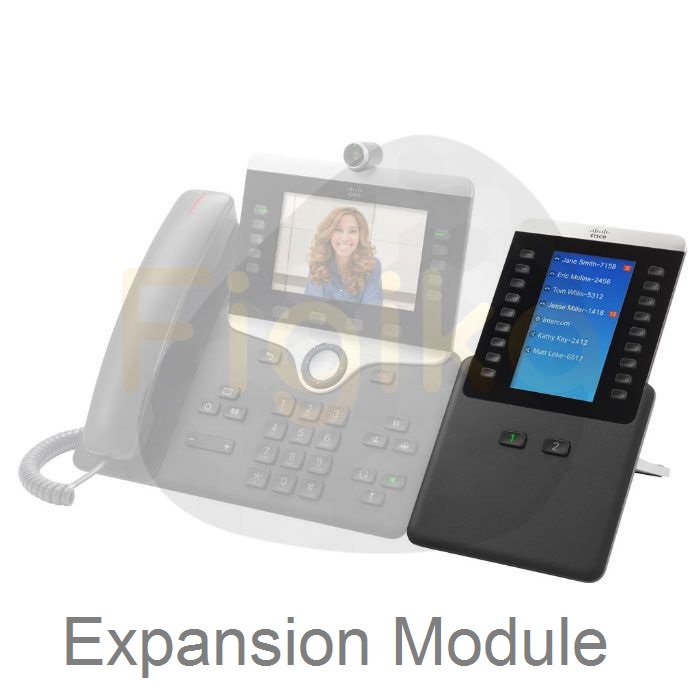
همانطور که در ابتدای مقاله گفتیم ، در این مقاله میخواهیم برخی از سرویسهای زیرساختی که پس از تامین برق ( در ادامه بیشتر در مورد تامین برق خواهیم خواند . ) ، برای رجیستر شدن صحیح تلفن روی مرکز تلفن مورد نیاز است را مورد بررسی قرار دهیم تا یک دید کلی نسب به زیرساخت مورد نیاز پیاده سازی VOIP پیدا کنید . این مراحل عبارت است از :
همانطور که در تصویر فوق مشاهده کردید یکی از راههای تامین برق تلفن ، استفاده از آداپتور میباشد . اما مشکلی که در این راهکار وجود دارد این است که استفاده از آداپتور برای تامین برق تلفنها مشکلاتی مانند افزایش هزینه برای خزید آداپتور ، افزایش هزینه برای کابل کشی UPS ، وجود سیمهای نامرتب در کنار تلفن و … را در پیش دارد . به همین دلیل هنگام راه اندازی VOIP یک سازمان بسیاری از کاشناسان ترجیح میدهند تا از تکنولوژی POE برای تامین برق تلفنها استفاده کنند . POE مخفف عبارت Power Over Ethernet بوده که به معنای انتقال برق مورد نیاز دستگاه از طریق یک زوج سیم مشخص در کابل شبکه میباشد . به عبارتی با استفاده از این تکنولوژی میتوانیم برق مورد نیاز تلفن IP ، دوربینهای مداربسته ، رادیوها و … را از طریق همان کابل شبکهای که به آنها متصل شده تامین کنیم .
به یاد داشته باشید که برای استفاده از این سیستم باید از سوییچهای POE در سازمان خود استفاده کنید که قابلیت انتقال برق روی کابل شبکه را داشته باشند . البته راهکارهایی مانند Patch Panel POE و یا مواردی دیگر نیز برای تامین برق از طریق سیستم POE نیز وجود دارد ، اما به دلیل کاربرد کم این راهکارها مطالعه و تحقیق در مورد آنها را به عهدهی خودتان قرار میدهیم .
در مورد استفاده از POE برای تامین برق IP Phone سیسکو دو نکته را به یاد داشته باشید :
مطالب مرتبط با این مبحث آموزشی نیز در همین نقطه به پایان میرسد . در قسمت بعدی مقالات بحث را با یکی دیگر از مفاهیم جذاب دنیای ویپ سیسکو ادامه خواهیم داد .
سلام . به پنجمین قسمت از مجموعه مقالات آموزش راه اندازی و پیاده سازی VOIP به کمک راهکارهای سیسکو خوشآمدید . همانطور که از عنوان این قسمت از مجموعه بلاگ فیجیکا مشخص است در این مقاله میخواهیم بخشی از محصولات و راهکارهای VOIP سیسکو را معرفی کنیم .
همانطور که همه ما میدانیم شرکت سیسکو یکی از قدرتمندترین ارائه دهندگان راهکارهای سیستمهای تلفنی و زیرساختهای شبکه در جهان میباشد . این شرکت در رابطه با سیستمهای تلفنی تحت شبکه یا ویپ محصولات بسیار متنوعی را ارائه داده است که به کمک آنها میتوانیم یک مرکز تلفن جامع و بینظیر راه اندازی کنیم . محصولات ارائه شده توسط سیسکو همواره برای کارکرد به صورت یکپارچه با هستهی مرکز تلفن ارتباط برقرار میکنند که در ادامه میتوانید ۴ دسته اصلی این محصولات را مشاهده کنید .
(Cisco Unified Communications Manager Express (CME
(Cisco Unified Communications Manager (CUCM
(Cisco Unity Connection (CUC
Cisco Unified Communications Manager IM & Presence
به یاد داشته باشید که این ۴ محصول تنها راهکارها یا دستههای اصلی محصولات ارائه شده توسط سیسکو میباشند و شما میتوانید با استفاده از سرویسها و یا دیگر راهکارهای VOIP سیسکو مرکز تلفن خود را توسعه دهید . در ادامه مقاله به معرفی بخشی از این چهار دسته اصلی و راهکارهای دیگر Cisco خواهیم پرداخت .
همانطور که میدانید روترهای سیسکو علاوه بر مسیریابی برای بستههای دیتا میتوانند نقش یک مرکز تلفن یا حتی یک Voice Gateway قدرتمند را نیز برای ما بازی کنند که همانطور که در قسمتهای قبلی مقالات دیدیم برای این کار باید از ماژولهای مختلف و کارتهای PVDM استفاده کنیم . در مورد این راهکار سیسکو برای راه اندازی و پیاده سازی VOIP سازمان باید با چند نکته آشنایی داشته باشید تا در زمان پیاده سازی سناریوی خود با مشکل مواجه نشوید .
به طور خلاصه میتوان گفت اصلیترین و قدرتمندرین راهکار سیسکو برای پیاده سازی ویپ ، CUCM میباشد . در حقیقت باید بپذیریم که مرکز تلفن CME سیسکو به دلیل محدودیتهایی که دارد تنها برای راه اندازی VOIP برخی سازمانهای کوچک یا متوسط و با قابلیتهایی متوسط مناسب میباشد . اگر میخواهید یکی سیستم ویپ بینظیر همراه با قابلیتهای بسیار کاربردی و جذاب راه اندازی کنید باید به سراغ CUCM بروید . گفتنیست که مرکز تلفن CUCM نیز به تنهایی برخی قابلیتهای معمول مانند IVR و ضبط مکالمه را در اختیار شما قرار نمیدهد و برای این امر نیاز به راهکارهای دیگری که به صورت یکپارچه با CUCM فعالیت میکنند خواهید داشت .
نکته : مرکز تلفن CUCM برای راه اندازی به یک ماشین مجازی با ۱۲۰ گیگ هارد و ۸ گیگ رم احتیاج دارد .
نکته : یکی از مهمترین مزایای CUCM نسبت به CME قابلیت قرار دادن سرور بکاپ برای CUCM میباشد . در مورد سرورهای بکاپ CUCM در مقالات بعدی بیشتر صحبت خواهیم کرد ، فقط برای این که عمق تفاوت این ویژگی CUCM با CME را درک کنید باید بدانید که در هر کلاستر CUCM میتوان یک Publisher و Subscriber 19 قرار داد که نهایتان هشت سرور از آنها میتوانند نقش Call Manager را بازی کند . این در حالی است که سرور بکاپی که برای CME میتوانیم قرار دهیم عملا کاربرد چندانی ندارد .
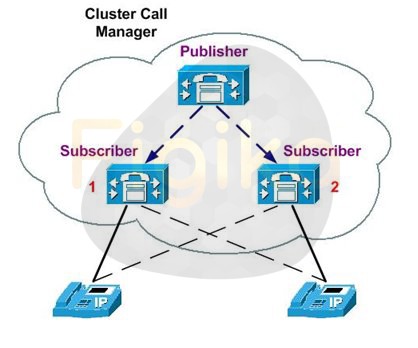
حال که با دو Call Manager اصلی سیسکو آشنا شدید بهتر است به سراغ برخی از راهکارهای توسعه این دو Call Manager برویم . یکی از محصولاتی که سیسکو برای توسعه مرکز تلفن خود ارائه کرده است CUE میباشد که در تصویر ذیل میتوانید یک نمونه از کارتهای آن را مشاهده کنید . این محصول در انواع مختلف با اینترفیسهای مختلف برای قرارگیری در روتر سیسکو تولید میشود تا برخی قابلیتهای جذاب را به مرکز تلفن ما اضافه کند .

برخی از این قابلیتها عبارت است از :
سلام . با قسمتی دیگر از سری مقالات آموزشی Figika در خدمت شما عزیزان هستیم . همانطور که از عنوان مقاله پیداست در این قسمت از مجموعه بلاگ آموزش پیاده سازی VOIP با مرزکز تلفن ایزابل میخواهیم به بررسی ماژول Agenda در ایزابل پرداخته و قابلیتهای این ماژول را معرفی نماییم . با ما همراه باشید .
هنگامی که وارد پنل مدیریتی تحت وب مرکز تلفن ویپ خود میشوید یکی از گزینههایی که در سمت چپ این صفحه مشاهده میکنید ، گزینه Agenda میباشد . این ماژول به طور کلی از دو بخش تقویم و دفترچه تلفن تشکیل شده است که در ادامه هر یک از این دو مورد را مورد بررسی قرار میدهیم .
در زیرمنوی Agenda در ایزابل اولین گزینهای که دیده میشود بخش Calendar یا تقویم میباشد که در تصویر ذیل میتوانید این تقویم را مشاهده کنید . یکی از قابلیتهای این تقویم این است که شما با کلیک روی عبارت Create New Event میتوانید یک رویداد جدید در داخل این تقویم ثبت کنید که فیلدهای مربوط به آن را میتوانید در تصویر دوم مشاهده کنید .
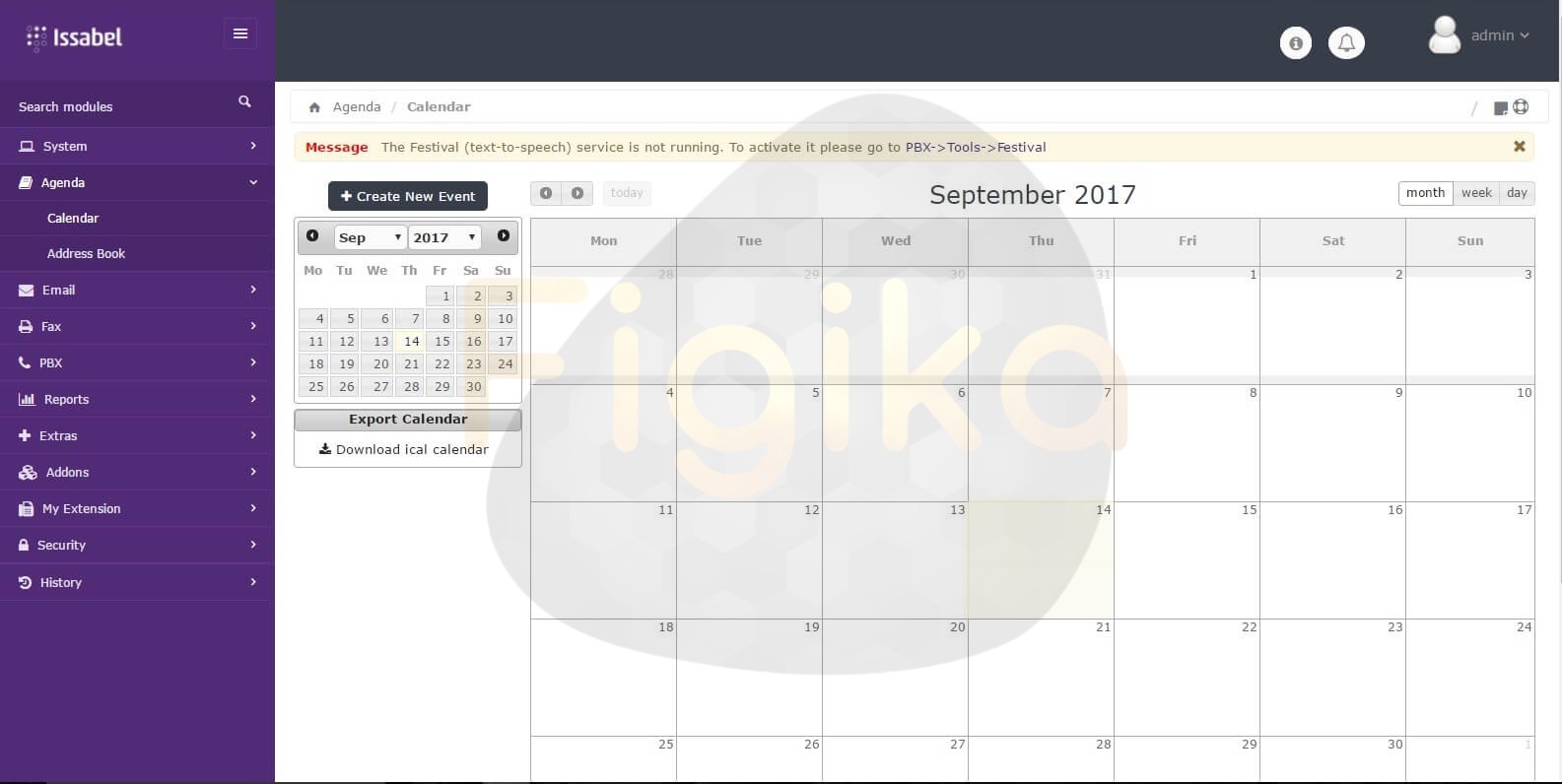
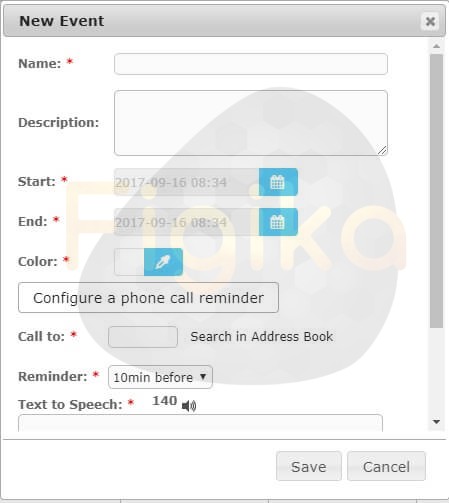
همانطور که مشاهده میکنید شما میتوانید فیلدهای مختلفی را برای رویداد مورد نظر خود ثبت کنید که عبارت است از :
همانطور که گفته شد یکی از قابلیتهای ماژول Agenda در ایزابل دفترچه تلفن تحت وب آن میباشد . برای استفاده از این قابلیت کافیست به بخش Address Book در زیر منوی Agenda مراجعه کرده و با زدن گزینه New Contact ، شمارههای مورد نظر خود را همراه با دیگر اطلاعات مخاطبان برای افزودن به لیست دفترچه تلفن وارد کنید . پس از انجام مراحل ذکر شده برای تماس با مخاطب مورد نظر کافیست روی علامت سبز رنگ نمایش داده شده در مقابل نام وی کلیک کرده تا سیستم تلفنی شما به طور خودکار با وی تماس بگیرد .
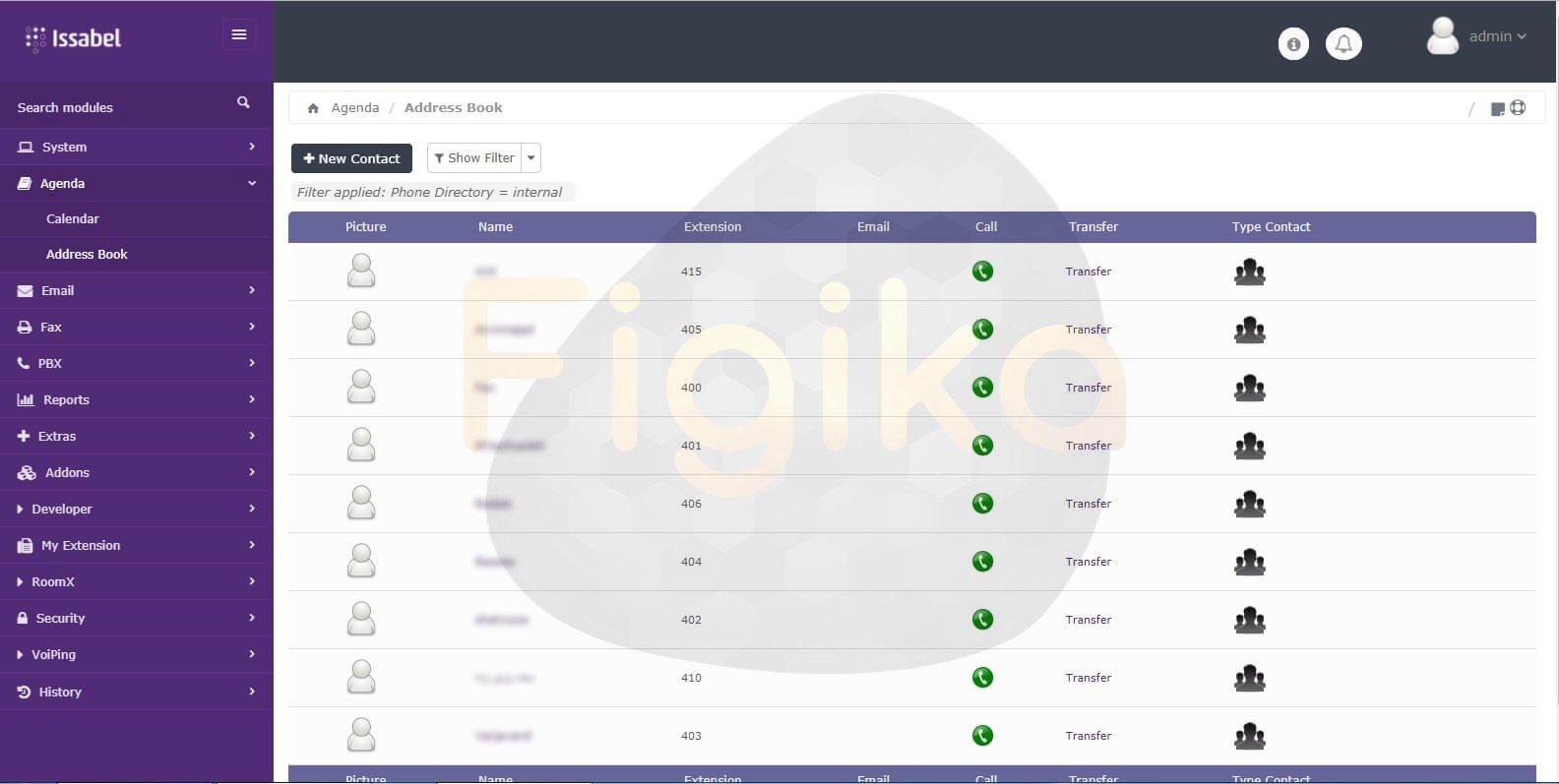
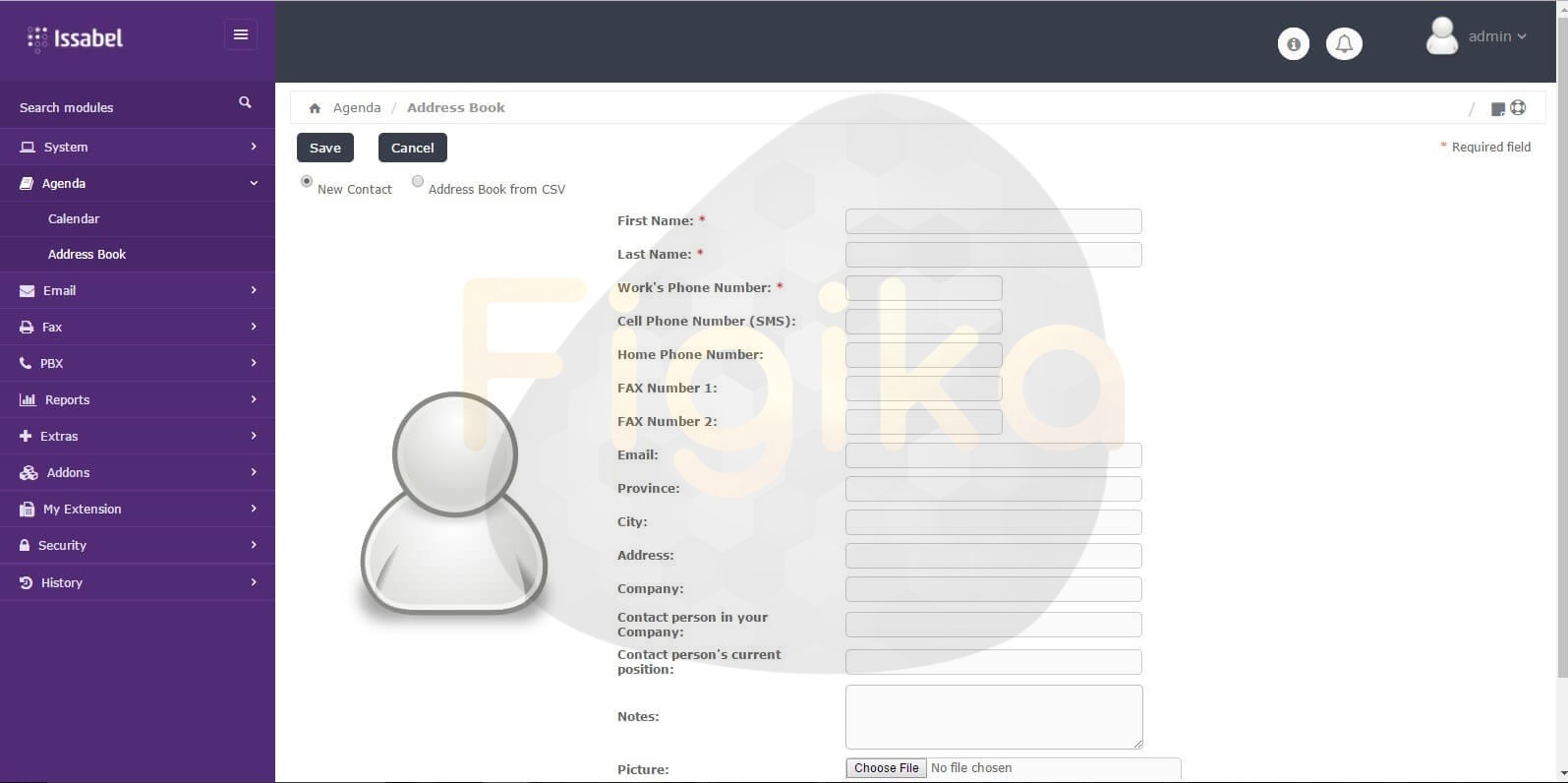
مطالب مرتبط در رابطه ما معرفی ماژول Agenda در ایزابل در همین نقطه به پایان میرسد . در صورت وجود هرگونه سوال یا ابهام میتوانید از طریق فیلد دیدگاهها با کارشناسان فیجیکا در ارتباط باشد .
سلام . با یکی دیگر از مجموعه مقالات آموزش پیاده سازی VOIP با مرکز تلفن ایزابل در خدمت شما عزیزان هستیم . همانطور که از عنوان بلاگ پیداست در این قسمت از مجموعه مقالات آموزشی فیجیکا میخواهیم به بررسی نحو تنظیم قابلیت ضبط مکالمه در ایزابل بپردازیم ، پس با ما همراه باشید .
یکی از مهمترین قابلیتهایی که در بسیاری از پروژههای پیاده سازی ویپ باید آن را تنظیم کنید قابلیت ضبط مکالمه میباشد . برای تنظیم و راه اندازی این قابلیت در مرکز تلفن ایزابل میتوانید از نقاط مختلفی سیستم ضبط مکالمه در ایزابل را فعال نمایید . همانطور که در مقالات قبلی بررسی کردیم یکی از این نقاط مسیرهای ورودی و خروجی مرکز تلفن VOIP شما میباشد که میتوانید فیلد ضبط تماس را در تنظیمات آنها مشاهده کنید .
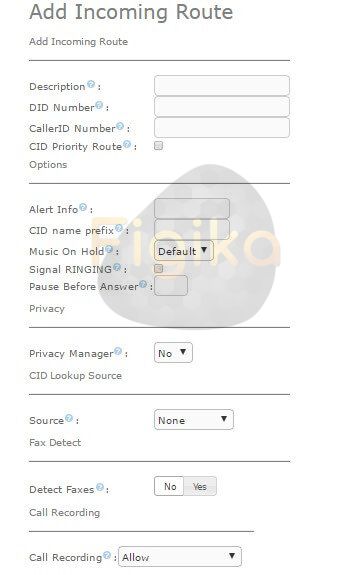
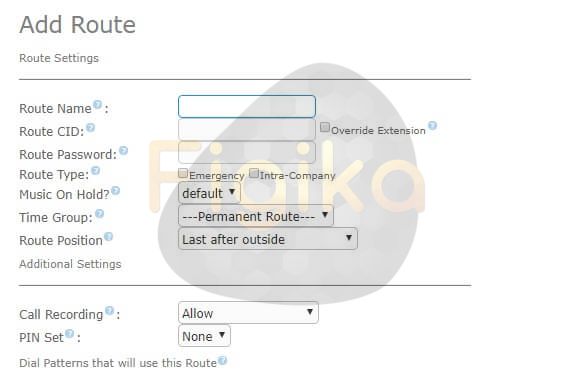
همانطور که میدانید ضبط کردن تمامی تماسها روی مرکز تلفن منابع سختافزاری سرور را به میزان قابل توجهی درگیر میکند ، به همین دلیل در بسیاری از سناریوها ممکن است تنها لازم باشد سیستم ضبط مکالمه در ایزابل را روی تنها چند داخلی به خصوص فعال کنید که در ادامه به بررسی آن خواهیم پرداخت .
نکته : به یاد داشته باشید که تنظیمات انجام شده در Route های تماس به تنظیماتی که برای تک تک داخلیها انجام میدهیم اولویت دارد .
برای این که بتوانید سیستم ضبط مکالمه در Issabel را تنها برای چند داخلی مشخص فعال کنید کافیست به تنظیمات Extension مورد نظر در پنل تحت وب مرکز تلفن ویپ خود مراجعه نموده و فیلدهای ضبط مکالمات را متناسب با نیاز خود تنظیم کنید . در ادامه به بررسی این فیلدها میپردازیم .
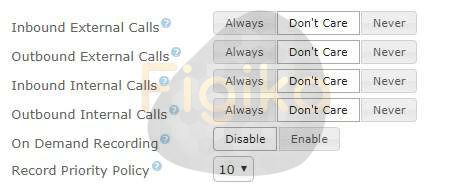
همانطور که مشاهده میکنید شما میتوانید سیستم ضبط مکالمه را در حالتهای مختلفی برای داخلی مورد نظر خود فعال کنید . برای تنظیم این فیلدها دقت کنید که تنظیمات را در جهت درستی اعمال کنید .
حالتهای مختلف ضبط مکالمه :
وضعیتهای مختلف ضبط مکالمه در ایزابل :
نکته : اگر دقت کنید در پایین این بخش فیلدی به نام Record Priority Policy وجود دارد که میزان اولویت تنظیمات این تلفن را تعیین میکند . مثلا فرض کنید دو داخلی با یکدیگر تماس میگیرند و طبق تنظیمات داخلی اول مکالمات نباید ضبط شود و طبق تنظیمات تلفن دوم مکالمات باید حتما ضبط شود . در این حالت مرکز تلفن ایزابل به تنظیماتی عمل میکند که اولویت آن نسبت به دیگری بالاتر باشد .
برای دسترسی به این صداها میتوانید به مسیر /var/spool/asterisk/monitor در مرکز تلفن خود مراجعه کرده و یا برای دسترسی سادهتر به بخش Call Recordings در زیر منوی PBX پنل مرکز تلفن خود مراجعه نمایید .
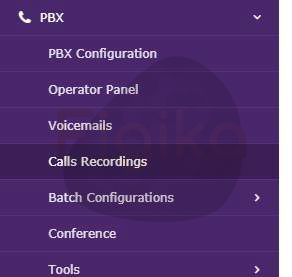
مطالب مرتبط با این مقاله آموزشی نیز به پایان رسید . در قسمت بعدی با یکی دیگر از مباحث کاربردی آموزش راه اندازی VOIP با ایزابل در خدمت شما خواهیم بود .
سلام . با یکی دیگر از مجموعه مقالات آموزش راه اندازی و پیاده سازی سیستم ویپ با مرکز تلفن ایزابل در خدمت شما عزیزان هستیم . در این قسمت از مجموعه بلاگ وبسایت Figika میخواهیم در رابطه با یکی از قابلیتهای کاربردی مرکز تلفن Issabel یعنی قابلیت Follow Me در ایزابل صحبت کنیم . با ما همراه باشید .
برای درک بهتر کاربرد این قابلیت فرض کنید در یک سناریوی راه اندازی VOIP از شما خواسته میشود تا سیستمی پیاده سازی کنید که تا جایی که ممکن است برخی از کامندان شرکت که نقش کلیدی را در سازمان دارند همیشه در دسترس باشند . ، مثلا در یک سازمان کارمندی وجود دارد که به دلایل مختلف مجبور است بین چندین میز یا حتی چند شعبه از شرکت مدام جا به جا شود ، در چنین حالتی برای این که تلفن فرد مورد نظر همیشه در دسترس باشد باید از قابلیت FOLLOW ME در ایزابل استفاده کنید . این قابلیت به شما این امکان را میدهد تا سیستمی پیاده سازی کنید که در مرحلهی اول تماس ، تلفن داخلی کارمند مورد نظر شروع به زنگ خوردن کند و سپس در مرحلهی بعد داخلی وی در شعبات دیگر زنگ خورده و در آخر در صورت عدم پاسخ دهی تلفن همراه وی زنگ بخورد .
در ادامهی این مقاله آموزشی به بررسی نحوه پیاده سازی قابلیت FOLLOW ME در ایزابل خواهیم پرداخت .
برای تنظیم این قابلیت در مرحلهی اول باید وارد پنل تحت وب مرکز تلفن خود شده و سپس از بخش PBX در زیر منوی PBX Configuration روی عبارت Follow Me کلیک کنیم . در این بخش باید داخلی مورد نظرمان را انتخاب نموده تا قابلیت Follow Me را برای آن تنظیم کنیم .
نکته : به یاد داشته باشید که تنظیمات این قابلیت از منوی تنظیمات Extensions ، از طریق عبارت Add Follow Me Settings در دسترس میباشد .
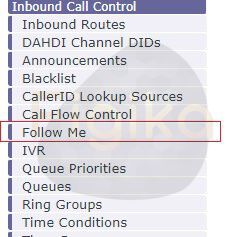
در ادامه فیلدهای مهم و کاربردی تنظیمات این بخش را مورد بررسی قرار خواهیم داد :
Disable : با انتخاب این بخش میتوانید تنظیمات انجام شده برای Follow Me را غیر فعال کنید .
Initial Ring Time : مدت زمان زنگ خوردن داخلی اصلی کاربر مورد نظر را در این فیلد تعیین میکنیم .
Ring Strategy : در این فیلد میتوانیم استراتژی پیاده سازی VOIP زنگ خوردن نقاط موردن نظر خود را تعیین کنیم مثلا اگر این فید را روی Ring all قرار دهیم همه داخلیها با هم شروع به زنگ خوردن میکنند ،
Follow-Me List : در این لیست باید تلفنهایی را که میخواهیم برای پیدا کردن فرد مورد نظر زنگ بخورند را وارد میکنیم ( هر داخلی را در یک خط بنویسید . )
نکته : در لیست Follow Me میتوانید از شمارههای موبایل یا شهری نیز استفاده کنید فقط به یاد داشته باشید که در انتهای آنها از # استفاده نموده و در صورتی که برای دسترسی به خطهای شهری از پیش شماره خاصی استفاده میکنید ، آن پیش شماره را نیز وارد کنید .
Play Music On Hold : در این فیلد میتوانید یک موزیک اختصاصی برای فرد در حال انتظار پخش کنید .
Destination if no answer : اگر در نهایت پس از تماس با تمامی شمارههای لیست فرد مورد نظر باز هم تلفن را جواب نداد تماس باید به کدام سمت انتقال داده شود ؟
نکته : به یاد داشته باشید که زمانی که تماس به یکی از شمارههای شهری یا موبایل برسد ، در صورتی که خط تلفن سازمان مورد نظر شما آنالوگ باشد لیست به اتمام خواهد رسید ، بنابراین ترجیحا شمارههای خارج سازمان را در آخر لیست وارد کنید .
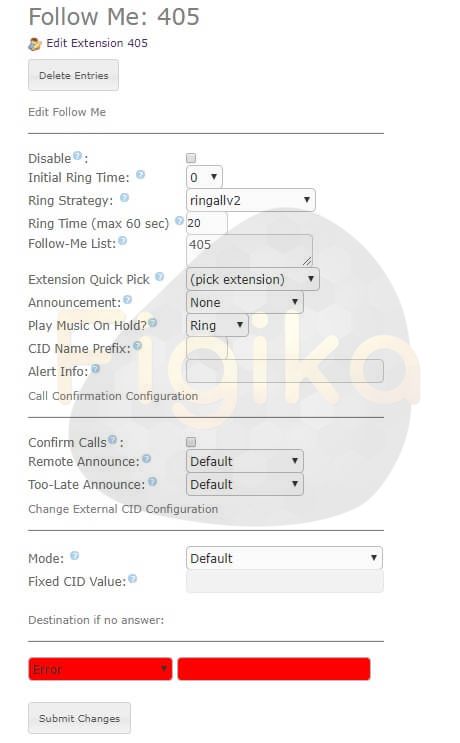
مطالب مرتبط با مقاله آموزشی قابلیت Follow Me در Issabel در همین نقطه به پایان میرسد . در صورت وجود هرگونه سوال یا ابهام در مورد مقاله فوق میتوانید از طریق فیلد دیدگاها با کارشناسان Figika در ارتباط باشید .
سلام . با قسمتی دیگر از مجموعه بلاگ آموزش راه اندازی ویپ با مرکز تلفن ایزابل در خدمت شما عزیزان هستیم . همانطور که از عنوان مقاله آموزشی مشخص است در این قسمت از سری بلاگ آموزشی Figika میخواهیم به بررسی و آموزش نحوه اتصال SIP ترانک مخابرات به ایزابل بپردازیم ، پس با ما همراه باشید .
یکی از راهکارهایی که عموما شرکتها و سازمانها از آن برای برقراری ارتباط با مشتریان خود از آن استفاده میکنند استفاده از خطوط SIP Trunk میباشد که توسط مخابرات و برخی دیگر از سازمانها ارائه میشود . شرکتها به کمک این خطوط میتوانند تعداد زیادی تماس ورودی و خروجی همزمان برقرار کرده و از قابلیتهای دیگر مانند شمارههای ویژه این خطوط نیز استفاده کنند .
شاید بهتر باشد بدانید که پیش از ارائه SIP Trunk توسط مخابرات و یا دیگر سازمانها ، معمولا از خطوط E1 برای برقراری تعداد تماس بالا استفاده میشد که به دلیل هزینه بالای برخی زیرساختها و راه اندازی آن ، این نوع خطوط کم کمک جای خود را به خطوط SIP Trunk دادهاند . البته گفتنی است که هنوز در بسیاری از نقاط کشور به دلیل عدم ارائه خطوط SIP Trunk از خطوط E1 نیز استفاده میشود .
هنگامی که یک شرکت درخواست خود را برای دریافت SIP Trunk مخابرات ثبت میکند ، مخابرات برای راه اندازی سرویس SIP Trunk سازمان یک مودم biz. ، زوج سیم مسی ، یک رنج IP و یک تک IP (مانند مثال ذیل ) به وی تحویل میدهد . برای استفاده از این خط در قدم اول باید سیمهای مسی دریافت شده از مخابرات را به مودم اری شده متصل کنیم و سپس از طریق پورت اترنت موجود در پشت مودم ، مرکز تلفن خود را به مودم biz. وصل کنیم .
مثال از IPهای دریافت شده :
در قدم بعدی باید به سراغ تنظیم مرکز تلفن خود برویم . همانطور که مشاهده میکنید رنج IP که مرکز مخابرات به ما میدهد شامل دو IP/30 میشود که یکی از این دو IP برای خود ما و دیگری برای Gateway ما میباشد ، یعنی ما باید IP اول را روی کارت شبکه مرکز تلفن خود قرار داده و از IP دوم به عنوان Gateway استفاده کنیم . ( به یاد داشته باشید که شما میتوانید تنظیمات راه اندازی VOIP خود و اتصال آن به SIP Trunk مخابرات را با یک کارت شبکه انجام دهید ولی برای عملکرد بهتر مرکز تلفن بهتر است از دو کارت شبکه برای شبکه داخلی و سمت SIP Trunk مخابرات استفاده کنید . )
قدم سوم استفاده از آدرس SBC میباشد . به یاد داشته باشید که به طور کلی مرکز تلفن ما باید تمامی بستههای ایجاد شده را به سمت آدرس SBC مخابرات ارسال کند . اما همانطور که مشاهده میکنید این IP با آدرس شبکه ما در یک رنج نیست بنابراین باید یک خط Route به تنظیمات مرکز تلفن خود اضافه کنیم .
برای این کار باید خط زیر را به فایل etc/sysconfig/network-scripts/NIC اضافه کنیم . ( برای انجام این کار میتوانید از نرمافزار WinSCP استفاده کنید . )
via 10.192.15.210 dev NIC 10.106.30.23
نکته : منظور از NIC در عبارت فوق نام کارت شبکه شما میباشد .
نکته : بعد از انجام عمل فوق برای اعمال شدن تنظیمات باید سرویس شبکه را به کمک کامند service network restart ، ریستارت کنیم .
نکته : اگر مراحل فوق را درست انجام داده باشید باید بتوانید آدرس SBC مخابرات را پینگ بگیرید .
پس از این که مراحل فوق را با موفقیت انجام دادیم برای به پایان رساندن تنظیمات اتصال SIP Trunk مخابرات به ایزابل باید یک ترانک در مرکز تلفن خود ایجاد کنیم تا سیستم تلفنی بتواند از آن برای تماسهای ورودی و خروجی خود استفاده کند . همانطور که در مقالات آموزشی قبلی دیدیم مهمترین بخش تنظیم ترانک در مرکز تلفن ایزابل بخش Peer Details میباشد که باید مانند تصویر ذیل آن را کامل کنیم .
نکته : همانطور که مشاهده میکنید از آدرس SBC در این تنظیمات استفاده شده است .
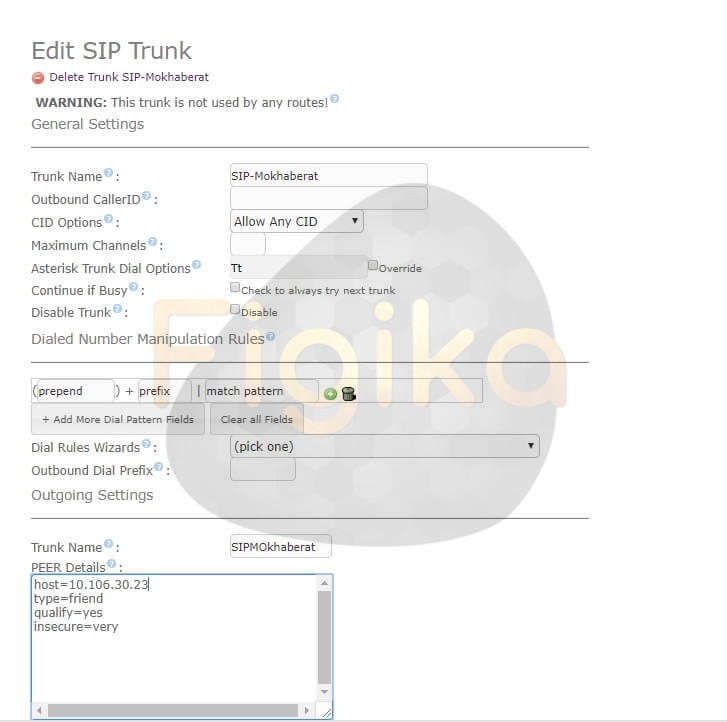
نکته : در صورتی که تمامی مراحل فوق را به درستی پشت سر گذاشته باشید میتوانید وضعیت ارتباط خود را با زدن کامند sip Show Peers در بخش Asterisk CLI در زیر منوی Tools مشاهده کنید ، اگر در پاسخ این کامند وضعیت ترانک ساخته شده OK باشد یعنی کار شما به اتمام رسیده است .
نکته : با توجه به تمام مطالبی که تا این قسمت از سری مقالات آموزش راه اندازی ویپ با ایزابل مطرح کردهایم برای به اتمام رساندن تنظیمات باید Inbound Route و Outbound Route خود را که در مقالات قبلی بررسی کردیم نیز تنظیم کنید .
نکته : در صورتی که موفق نشدید تنظیمات را به درستی به اتمام برسانید بهتر است تمام مراحل را به دقت بررسی کرده تا مشکل را پیدا کنید . مثلا هنگامی که شما IP خود را تنظیم کرده و آدرس Gateway را تعیین میکنید اگر ارتباط شما به درستی برقرار شده باشد باید بتوانید Gateway را پینگ بگیرید و سپس در مرحلهی بعد که Route خود را مینویسید باید بتوانید SBC را پینگ بگیرید .
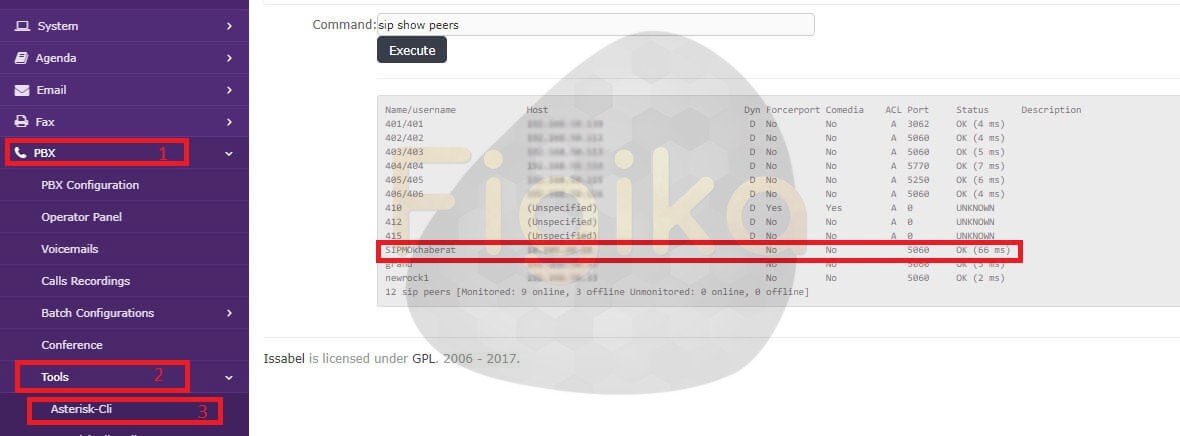
مطالب مرتبط با این مقاله آموزشی در همین نقطه به پایان میرسد . در قسمت بعدی مقالات آموزش پیاده سازی ویپ با مرکز تلفنی Issabel با یکی دیگر از مباحث جذاب دنیای شبکه و ویپ آشنا خواهید شد . در صورت وجود هرگونه سوال یا ابهام در مورد مقاله فوق میتوانید از طریق فیلد دیدگاهها با کارشناسان Figika در ارتباط باشید .
سلام به همهی علاقهمندان به سیستمهای تلفنی تحت شبکه یا VOIP . با یکی دیگر از مجموعه مقالات آموزش راه اندازی ویپ با مرکز تلفن ایزابل در خدمت شما عزیزان هستیم . همانطور که از عنوان این مقاله آموزشی مشخص است ، در این قسمت از سری مقالات آموزشی Figika میخواهیم شرط زمانی یا Time Condition در ایزابل را مورد بررسی قرار دهیم ، پس با ما همراه باشید .
یکی از سناریوهای جذاب و کاربردی که احتمالا در هنگام پیاده سازی ویپ با ایزابل با آن سروکار خواهید داشت سناریوی تعیین شرط زمانی یا Time Condition در ایزابل میباشد . به کمک این قابلیت میتوانید تنظیماتی را اعمال کنید که سیستم تلفنی سازمان در زمانهای مختلف عکسالعملهای مختلفی از خود نشان دهد . مثلا اگر کسی در ساعات کاری با مجموعه تماس گرفته ، تماس وی به منوی تلفن گویا یا IVR هدایت شود و اگر در ساعات غیرکاری تماس گرفت ، تماس وی به یک اعلان هدایت شده و ساعت کاری مجموعه به صورت صوتی برای وی پخش شود .
برای این که سناریوهای این چنینی را به کمک سیستم تلفنی ایزابل راه اندازی کنید باید از Time Condition استفاده کنیم اما اولین قدم برای استفاده از Time Condition در ایزابل ، تعریف زمانها یا بازههای زمانی برای مرکز تلفن میباشد که این کار را به کمک بخش Time Group انجام میدهیم . بنابراین در مرحلهی اول وارد پنل تنظیمات مرکز تلفن در ایزابل شده و روی Time Group در بخش PBX Configuration کلیک میکنیم .
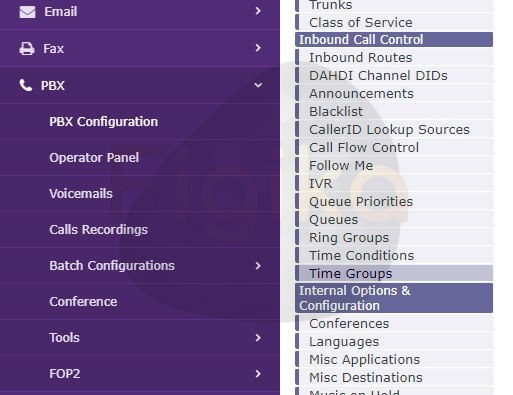
همانطور که در تصویر ذیل مشاهده میکنید این بخش ار چند فیلد تشکیل شده است که در ادامه مورد بررسی قرار میدهیم .
نکته : هر فیلدی که خالی باشد به معنای بی اهمیت بودن آن میباشد . یعنی اگر فقط ساعت شروع و پایان را تعیین کنید این بازه زمانی هر روز تکرار میشود .
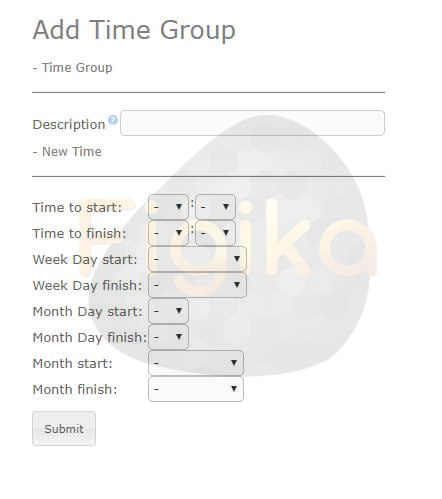
در مرحلهی بعد کافیست وارد بخش Time Condition در بخش PBX Configuration شده و سپس فیلدهای مربوطه را کامل کنید . این فیلدها عبارتاند از :
پس از اعمال تنظیمات فوق کافیست Time Condition ساخته شده را در محل مورد نظر خود استفاده کنید ، مثلا از بخش مسیرهای ورودی تعیین کنید که تمامی تماسهای ورودی به سمت این Time Condition هدایت شود . حال اگر فرد راه اندازی ویپ در بازه زمانی درستی تماس گرفته بود تماس وی به سمت مقصد اول هدایت شده و اگر در خارج از بازه زمانی تماس گرفته بود تماس وی به سمت مقصد دوم هدایت میشود . مطالب مرتبط با این مقاله آموزشی در همین نقطه به پایان میرسد . در قسمت بعدی بحث را با یکی دیگر از مطالب جذاب دنیای VOIP ادامه خواهیم داد .
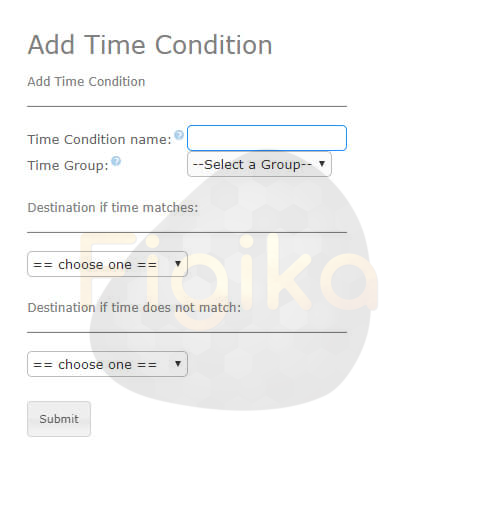
درباره این سایت